【Kaspersky企業版】如何修改更新來源



中大型以上企業多數擁有外點分公司,例如:大陸、美國等地區,為實現統一控管概念,資訊回報統一由總公司收集控管,但更新部份考量網路頻寬的使用,多數採用各分點機器直接網際網路更新或於當地找一台機器做為更新中繼,本知識庫介紹兩種設定方式達成上述需求。
- 分點電腦直接連接網際網路更新。
PS :用戶端電腦必須有直接連接網際網路的權利
- 採用中繼方式進行更新
1. 更新代理
2. 直接拷貝特徵碼至資料夾做為更新來源
請注意 : 以下所有操作都必須用戶端連線回管理中心方可設定,若外點機器未安裝網路代理,預設會自動連外更新,若用戶端無連外權利,更新來源須逐一手動設定或匯入設定檔來完成,無法透過管理中心統一進行。
- 分點電腦直接連接網際網路更新。
首先建立一群組,放置外點電腦用。
如下圖 :
欲對外更新之電腦請依需求拖曳至該群組。
切換至該群組工作頁籤並建立更新工作
PS : 請特別留意建立產品是否對應用戶端所安裝之主程式,下圖以KES10-SP1-MR2 為例
更新來源請修改為卡巴斯基實驗室更新伺服器
取消卡巴斯基管理中心前方核選方塊
帳號預設即可
排程時間依需求設定即可,更新週期建議不可高於一天。
給予該工作名稱,自行定義即可。
完成工作
完成上述動作該群組之電腦,更新會自動連接網際網路進行更新,不會連線回管理中心下載更新檔案。
- 採用中繼方式進行更新
1. 更新代理
開啟左半部管理伺服器右鍵→內容→更新代節點若有勾選自動派送更新代理請取消,選擇下方新增
選取您欲做為更新代理的電腦以及您須要透過更新代理更新的群組。
上述步驟請注意 : 做為更新代理機器建議不可挑選會關機之機器並且該電腦與外點電腦同基礎網路。
禁止以下設定:
選擇台北電腦做為更新代理,選擇外點電腦群組找該更新代理進行更新,請特別留意。
完成上述動作,確保您執行的更新來源選擇卡巴斯基管理中心即可。(更新工作來源如下圖 )
完成上述動作,該群組電腦將會自動找尋被設定為更新代理之電腦進行更新
- 採用中繼方式進行更新
2. 直接拷貝特徵碼至資料夾做為更新來源
開啟管理伺服器工作(工作)→找到工作名稱為 : 將更新下載至儲存區 (此為預設名稱,因該名稱可自行修改,請依實際選擇→右鍵內容→設定節點→其他設定右下方設定選項
選擇新增→選擇您欲拷貝至哪台電腦所分享資料夾中,並勾選下方複製完成前不強制更新核選方塊
開啟該群組工作→更新工作→右鍵內容→內容節點→設定→新增分享資料夾路徑
下圖範例 : \\192.168.0.100\update\
完成上述動作該群組電腦將會找您分享出來之資料夾進行病毒碼更新
PS : 請特別留意資料夾權限的存取,建議做為更新代理分享資料夾設定everyone可讀但不可修改。



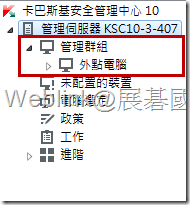

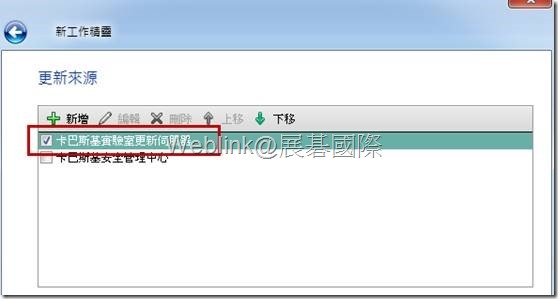
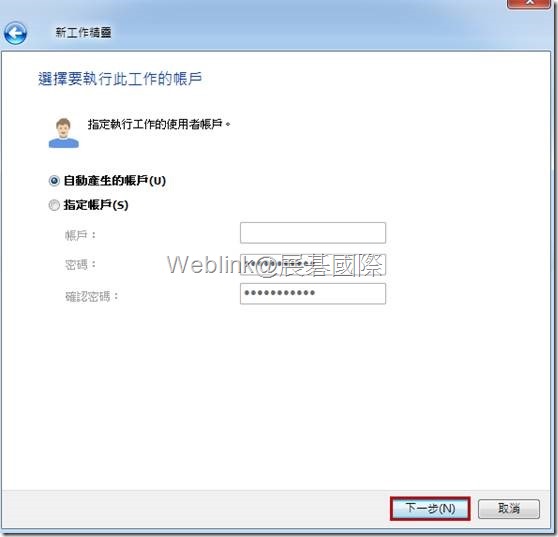
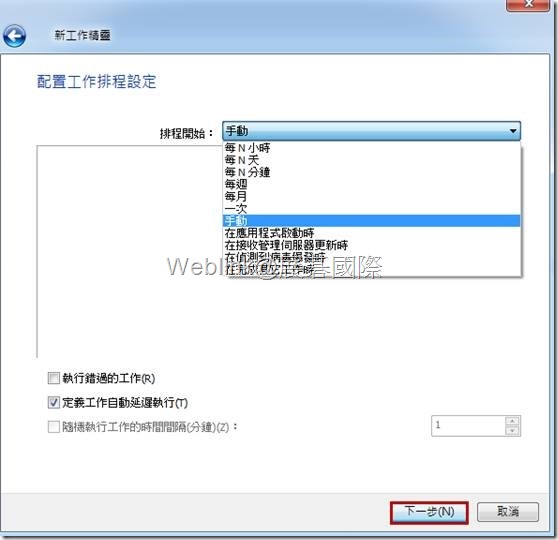
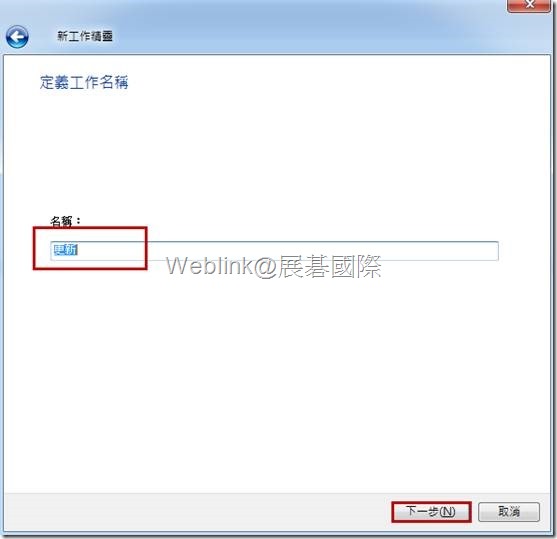
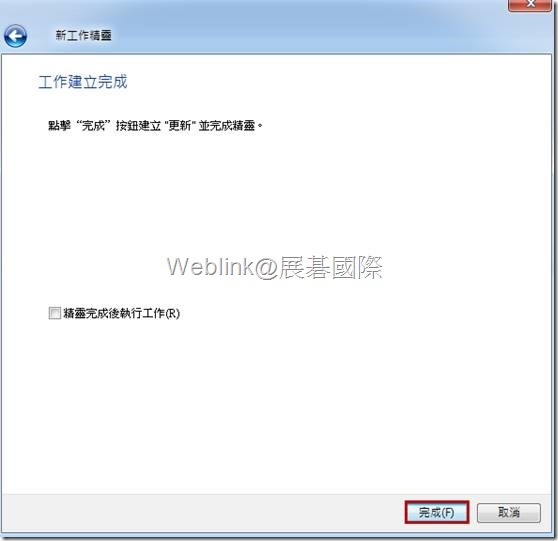
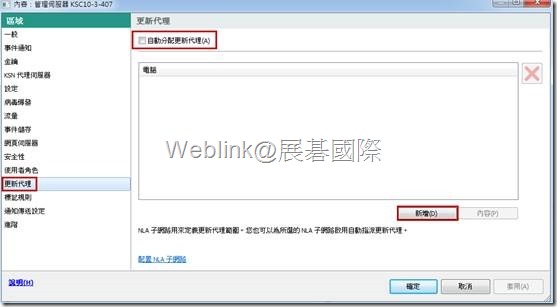
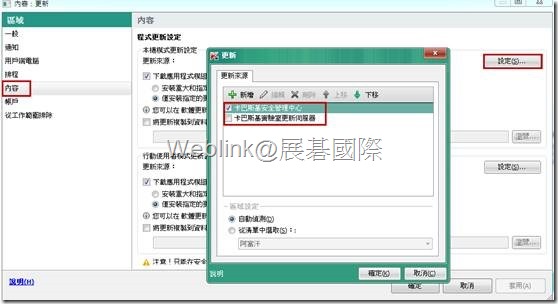
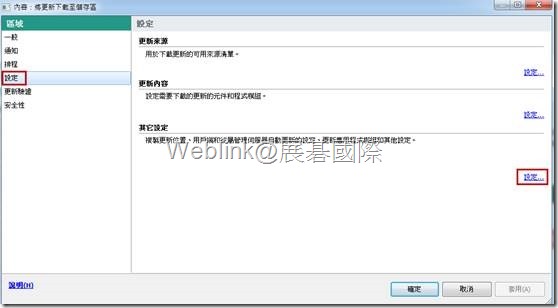
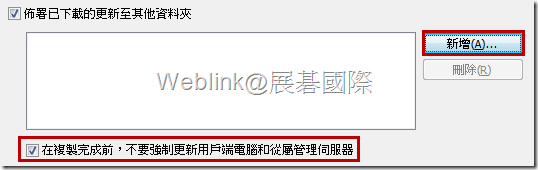
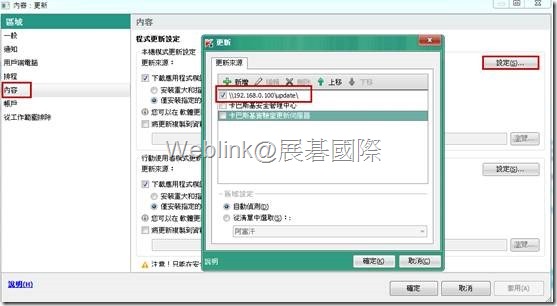
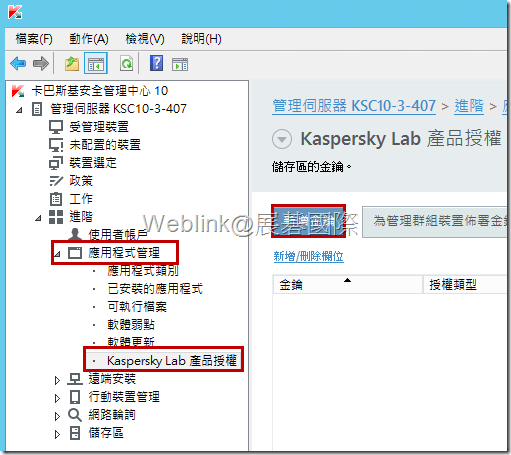
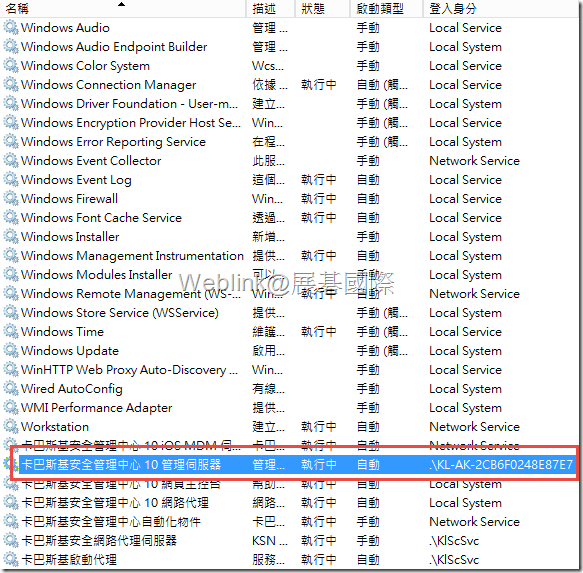
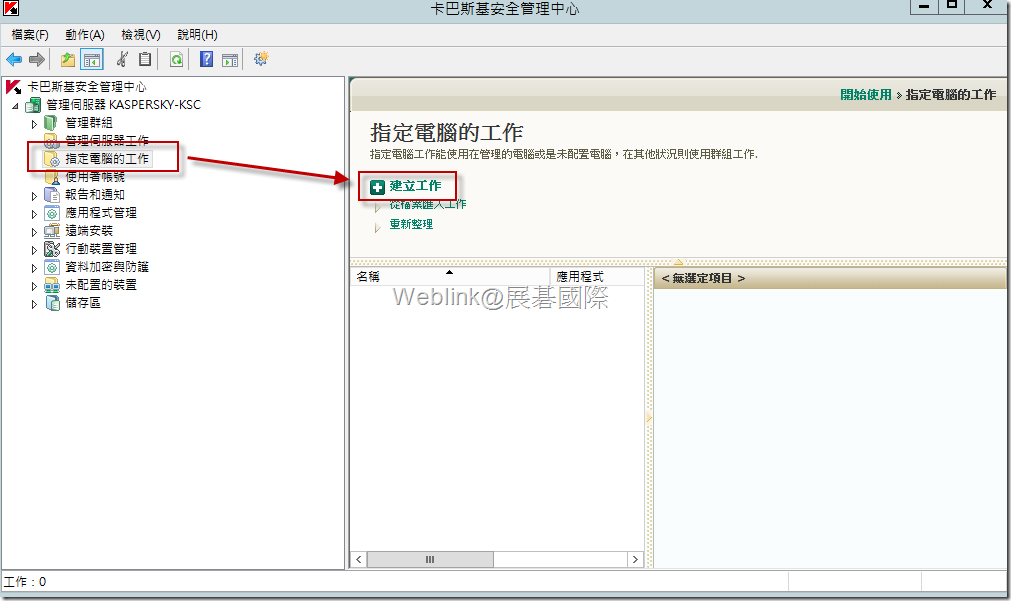

近期迴響